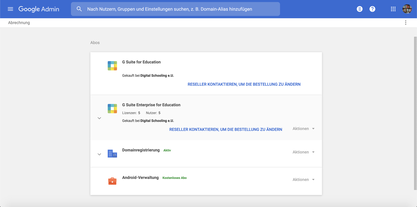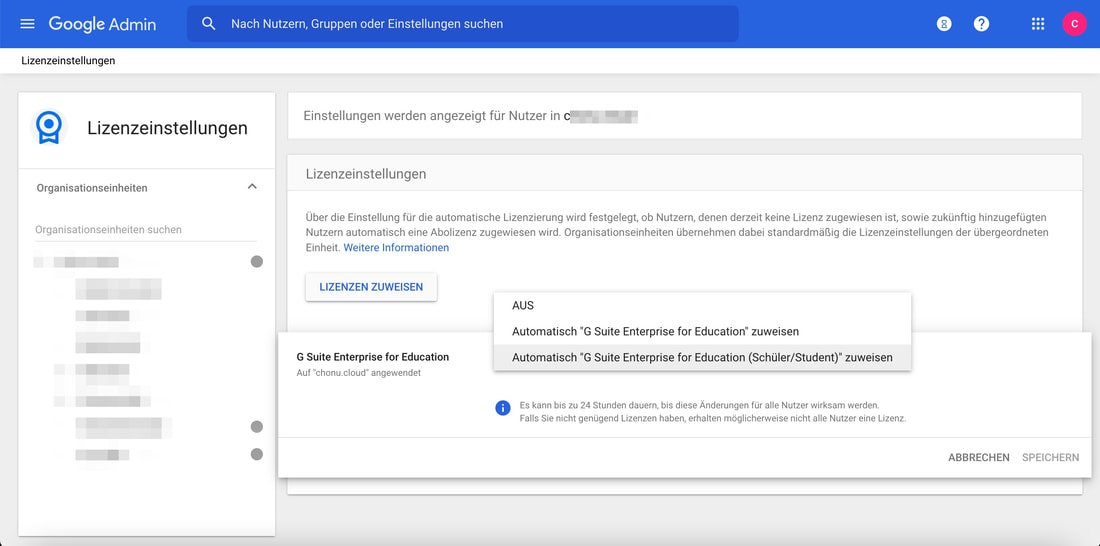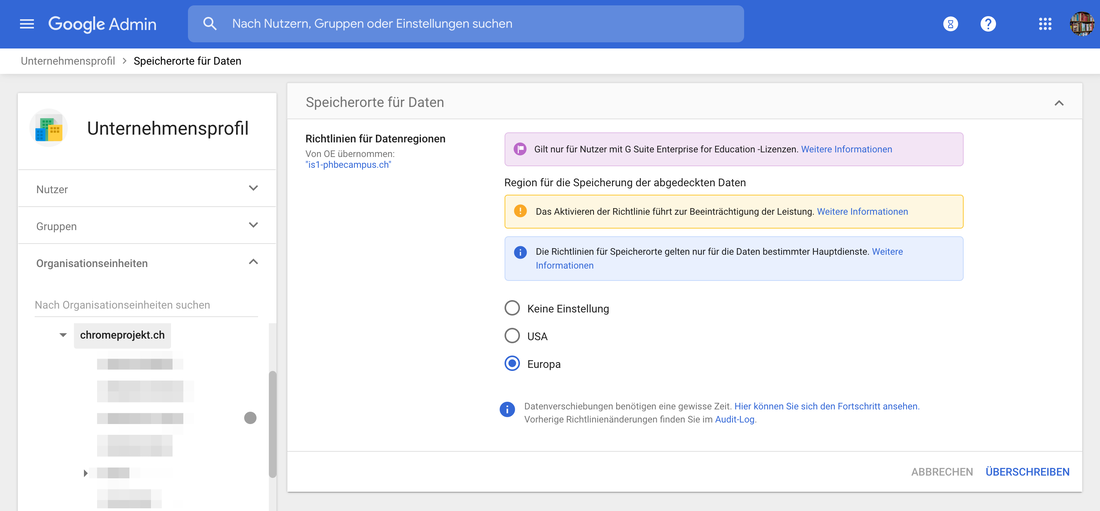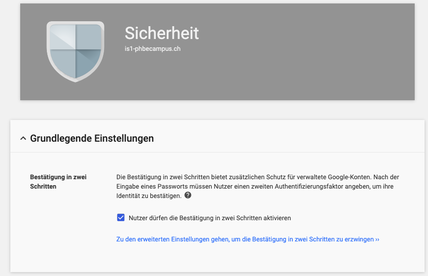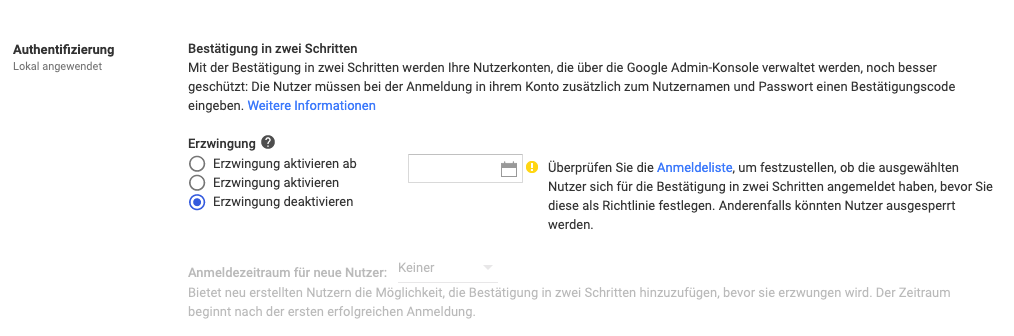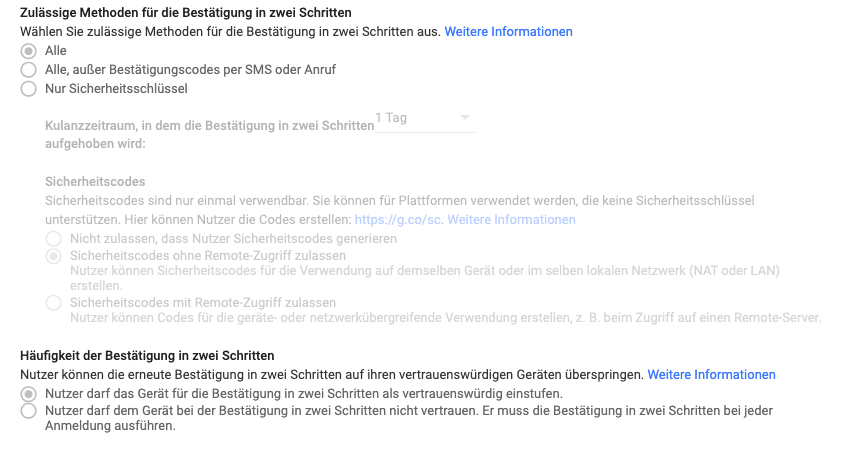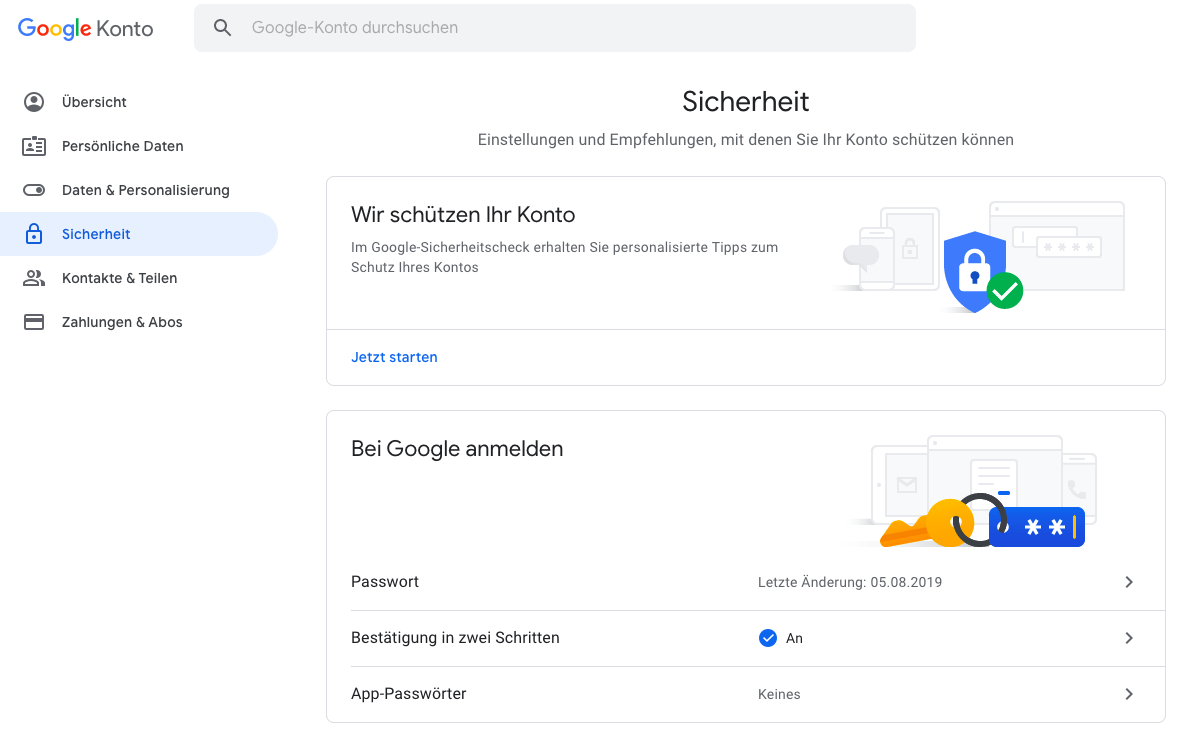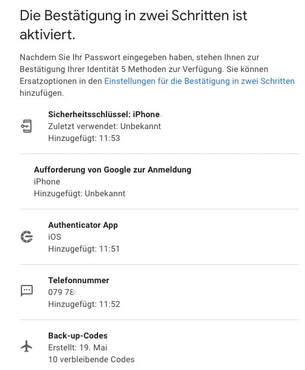Enterprise Lizenzen der Institution zuordnen
Die Lizenzen werden via Admin-Konsole unter Lizenzeinstellungen der ganzen Organisation oder den gewünschten Unterorganisationen zugeteilt. Es empfiehlt sich die Schülerlizenzen allen Nutzern zu übertragen. Danach die Unterorganisation der Lehrpersonen mit den Lehrerlizenzen zu überschreiben.
Mehr Infos unter Google-Support gibt es hier...
Mehr Infos unter Google-Support gibt es hier...
Serverstandort auf EU begrenzen
Der Serverstandort kann in der Admin-Konsole im Bereich Unternehmensprofil / Speicherorte für Daten festgelegt werden.
2-Faktoren-Authentifizierung für Admins erzwingen
Die 2-Faktor-Authentifizierung kann in der Adminkonsole unter Sicherheit - Grundlegende Einstellungen entweder zur Verfügung gestellt oder unter den erweiterten Einstellungen für alle User ab einem bestimmten Zeitpunkt erzwungen werden.
Bemerkung: Bereits bestehende Accounts müssen die 2-Faktor-Authentifizierung zuerst individuell aktivieren und einstellen, bevor sie vom Admin erzwungen werden kann (siehe weiter unten). Neu erstellte Accounts erhalten beim ersten Login die Aufforderung, die 2-Faktor-Authentifizierung zu konfigurieren. Der Zeitraum, um diese Konfiguration aufzuschieben, kann ebenso festgelegt werden.
Zur Google-Support-Seite geht es hier...
Bemerkung: Bereits bestehende Accounts müssen die 2-Faktor-Authentifizierung zuerst individuell aktivieren und einstellen, bevor sie vom Admin erzwungen werden kann (siehe weiter unten). Neu erstellte Accounts erhalten beim ersten Login die Aufforderung, die 2-Faktor-Authentifizierung zu konfigurieren. Der Zeitraum, um diese Konfiguration aufzuschieben, kann ebenso festgelegt werden.
Zur Google-Support-Seite geht es hier...
Zusätzlich kann hier eingeschränkt werden, welche Dienste zur Bestätigung in zwei Schritten verwendet werden sollen.
Wichtig: Wir empfehlen, dass der Nutzer das Gerät nicht als vertrauenswürdig einstufen darf, weil dies eine erneute 2-Faktor-Authentifizierung beim Login deaktivieren würde. Diese Einstellung wird nur aktiv, wenn die 2-Faktor-Authentifizierung vom Admin erzwungen wurde.
Möglichkeiten zur 2-Faktor-Authentifizierung als User
Unter mein Konto - Sicherheit muss die 2-Faktor-Authentifizierung aktiviert und kofiguriert werden, bevor sie vom Admin erzwungen werden kann.
Folgende Möglichkeiten stehen zur Auswahl
Folgende Möglichkeiten stehen zur Auswahl
- Bestätigung via Gmail App auf Smartphone
- Bestätigung per Code via Authenticator App auf Smartphone
- Bestätigung per Code via SMS (wird von Google nicht empfohlen)
- Bestätigung per einmaligen offline Codes
- Bestätigung via Sicherheitsschlüssel (via Smartphone per Bluetooth oder via USB mit kostenpflichtigem USB-Stick)